- Преименовање датотека може бити дуготрајно, посебно када их има на стотине.
- Међутим, приказаћемо неколико начина на које можете групно преименовати датотеке.
- Ако желите да сазнате више о Виндовс ОС-у, пређите на наш Виндовс 10 одељак.
- Ако су вам занимљиви водичи оно што волите, онда и наши Одељак „Како да“ је само за вас!
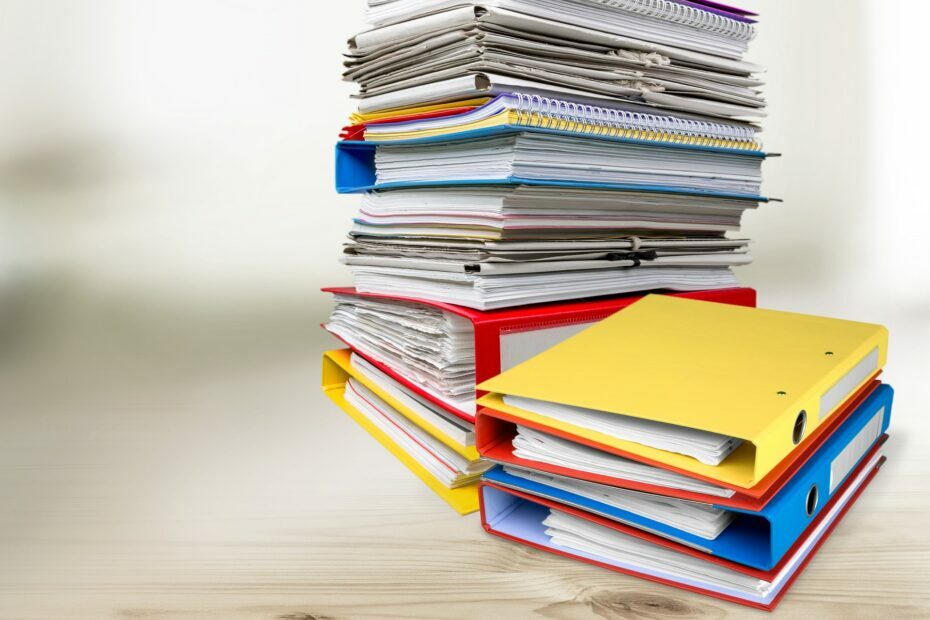
Овај софтвер ће одржавати и покретати управљачке програме, чиме ће се заштитити од уобичајених рачунарских грешака и квара хардвера. Проверите све своје управљачке програме у 3 једноставна корака:
- Преузмите ДриверФик (верификована датотека за преузимање).
- Кликните Покрените скенирање да бисте пронашли све проблематичне управљачке програме.
- Кликните Ажурирај управљачке програме да бисте добили нове верзије и избегли кварове у систему.
- ДриверФик је преузео 0 читаоци овог месеца.
Виндовс 10, а посебно све верзије оперативног система Виндовс, имају врло једноставан начин групног преименовањафајлови или фасцикле. Све што треба да урадите је да кликнете на назив датотеке и преименујете је.
Такође имате могућност да преименујете више датотека или фасцикли одједном, у случају да морате брзо да сортирате своје ствари.
Скупно преименовање више датотека или директоријума у оперативном систему Виндовс такође је врло једноставно и захтева минималан напор. Али, можда ћете наићи на проблем ако желите да додате нека прилагођавања именима датотека.
Да бисте додали прилагођавање именовању датотека, можете да користите неке додатне алате, попут Командна линија, ПоверСхелл или независна страна програм. Ови алати пружају вам много више опција када је реч о преименовању више датотека одједном.
Дакле, ако вам је потребно најједноставније и најбрже решење, преименовање датотека у „традиционални начин“ је најбоље решење. Али ако желите више опција и мислите да је преименовање више датотека вредно времена и труда, желели бисте да користите неке од ових алата.
У овом чланку ћемо објаснити сваку методу, тако да можете одабрати најприкладнију за себе.
Како да преименујем више датотека одједном у оперативном систему Виндовс 10?
- Преименујте датотеке у програму Виндовс Екплорер
- Преименујте датотеке помоћу командне линије
- Преименујте датотеке помоћу ПоверСхелл-а
- Преименујте датотеке помоћу независног програма
1. Преименујте датотеке у програму Виндовс Екплорер
- Пронађите датотеке које желите да преименујете
- Изаберите све датотеке које желите да преименујете, кликните десним тастером миша и изаберите Преименуј
- Сада само именујте датотеку и то је то, остале датотеке ће имати исто име, као и бројеве да би их довели у ред
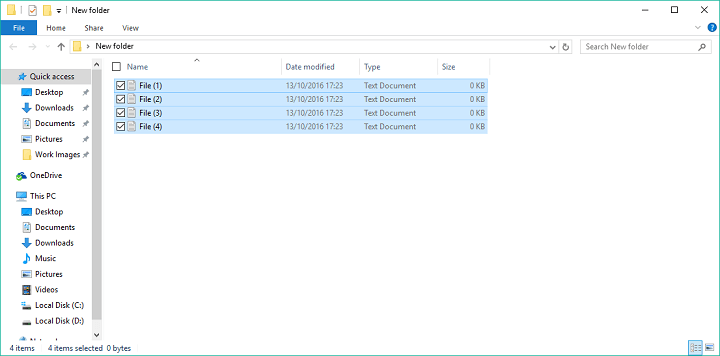
Као што смо рекли, најлакши начин групног преименовања датотека у оперативном систему Виндовс је коришћење традиционалног начина. Само треба да изаберете датотеке које желите да преименујете, кликните на име првог, подесите ново име и све датотеке ће имати исто име, плус бројеви за наручивање.
Ово је најједноставнији начин, али вам не дозвољава да радите било шта друго, јер остатку датотека аутоматски додељује бројеве.
Али ако је то у реду са вама, не тражите даље. Ето, то је најлакши начин за преименовање више датотека у оперативном систему Виндовс 10.
Међутим, ако желите још неке опције, попут могућности додавања доњих црта, додавања бројева без заграда, промене екстензија датотека и још много тога, испробајте неке од метода наведених у наставку.
2. Преименујте датотеке помоћу командне линије
- Пронађите фасциклу са датотекама које желите да преименујете
- Држите Схифт на тастатури, кликните десним тастером миша било где у тој фасцикли и изаберите Овде отворите командну линију
- Када се појави прозор Цомманд Промпт, додајте рен команда, заједно са тренутном тип датотеке, и тип датотеке у који желите да је претворите.
- Ево како би требало да изгледа:
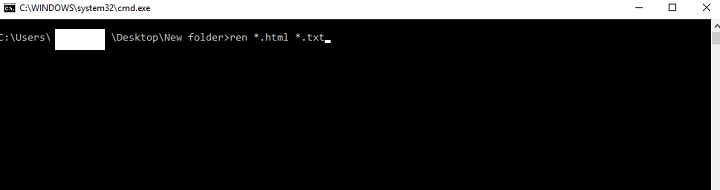
- Ево како би требало да изгледа:
- Притисните Ентер
Цомманд Промпт нуди већу флексибилност од уобичајеног начина, али још увек није најнапреднија опција.
Овај алат је најкориснији ако желите да промените више екстензија датотека одједном. Дакле, у случају да желите да брзо конвертујете, на пример, текстуалне датотеке у ХТМЛ датотеке, само користите Командна линија.
Ето, након извршавања ове наредбе у командној линији, све ваше изабране датотеке ће се претворити из једног формата у други.
3. Преименујте датотеке помоћу ПоверСхелл-а
- Идите на Сеарцх, откуцајте ПоверХелл и отворите ПоверСхелл
- Унесите команду „цд“ заједно са локацијом фасцикле која садржи датотеке које желите да преименујете и притисните Ентер.
- Не заборавите да датотеке које желите да преименујете увек држите у засебној фасцикли како бисте били сигурни да нећете преименовати друге датотеке
- Сада можете да додате разне команде да бисте прилагодили преименовање датотека.
- Користићемо наредбу која замењује црне размаке доњим цртама (_), али можете пронаћи још наредби овде.
- Дакле, у нашем случају ћемо унети следећу команду:
Дир | Преименуј ставку –Ново име {$ _. Наме –реплаце ““, ”_”}
Најмоћнији уграђени алат за Виндовс 10 за групно преименовање више датотека је ПоверСхелл.
Ова функција нуди највише опција, али коришћење ове методе може дуготрајно и за почетнике бити сложено, због чега претпостављамо да ће већина корисника прескочити ово решење.
Ето, ПоверСхелл је најмоћнији алат за преименовање више датотека у оперативном систему Виндовс 10. Можете експериментисати са разним опцијама и наредбама, у случају да имате мало слободног времена и желите да сазнате више о овом алату.
4. Преименујте датотеке помоћу независног програма
Показали смо вам три најбоља уграђена начина групног преименовања више датотека у оперативном систему Виндовс 10. Међутим, ако и даље желите неку напредну опцију, али не желите да се петљате са командним линијама, увек постоји решење треће стране.
Постоје бројни програми за скупно преименовање датотека у оперативном систему Виндовс, али наш омиљени програм је програм који се зове Булк Ренаме Утилити.
Услужни програм за масовно преименовање је једноставан алат који је лак за употребу и омогућава вам да одаберете између различитих опција за преименовање датотека. Програм је доступан бесплатно и можете га преузети са овај линк.
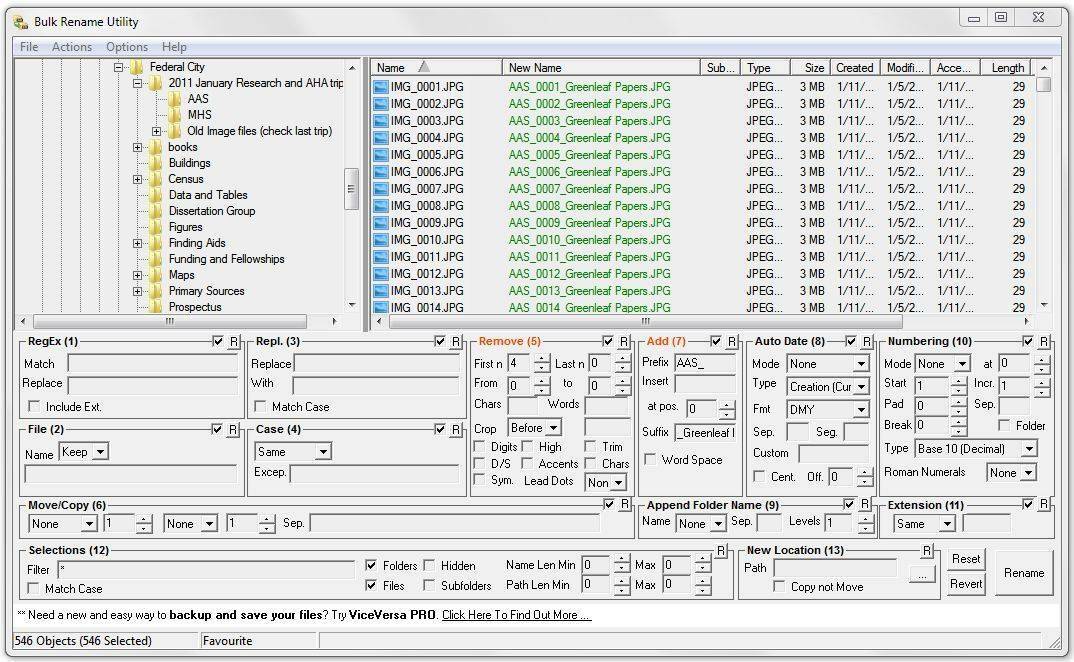
Када отворите услужни програм за масовно преименовање, само пронађите датотеке које желите да преименујете и изаберите их. Сада можете одабрати широку палету опција за преименовање. Неке од опција су могућност замене знакова, уклањања знакова, додавања датума, бројева, па чак и премештања датотека.
Ако нисте задовољни како функционише услужни програм за масовно преименовање, можете да потражите неке алтернативе на мрежи, сигурни смо да постоји још добрих алата за групно преименовање датотека у Виндовс 10.
То би требало бити све за наш чланак о преименовању више датотека у оперативном систему Виндовс. Реците нам шта у коментарима, шта мислите о овим методама и која вам је најдража?


